Tā ir bunga, kuru mēs turpināsim sist tik ilgi, cik tas būs nepieciešams, taču jums vajadzētu izmantot paroļu pārvaldnieku. Tas ne tikai nodrošina jūsu saglabāto paroļu datu bāzi, bet arī bezgalīgi drošāk nekā tikai to pierakstīšana uz papīra. Un tā kā jums nevajadzētu atkārtoti izmantot paroles, paroļu pārvaldnieku var izmantot, lai ģenerētu unikālas paroles.
- Labojums: Time Machine dublējuma diska šifrēšana aizņem uz visiem laikiem
- Labojiet printera šifrēšanas akreditācijas datu derīguma termiņu operētājsistēmā Mac
- Apple AirTag: uzlabojiet sava konta drošību
- 7 iOS konfidencialitātes padomi un triki, kurus jūs nezinājāt
- Labojums: šis tīkls bloķē šifrētu DNS trafiku
Iespējams, jūs pat to nezināt, taču jūsu iecienītākajā pārlūkprogrammā ir iebūvēts paroļu pārvaldnieks. Tas ietver, piemēram, Safari, Firefox un pat Google Chrome. Tāpēc katru reizi, kad izveidojat kontu, varat saglabāt ģenerēto paroli. Tādējādi jūs varat piekļūt šīm parolēm un izmantot tās visās savās ierīcēs.
Saturs
- Kas ir šifrēšana ierīcē?
-
Kā iPhone ierīcē izmantot šifrēšanu ar Google parolēm
- Ko darīt, ja es iegūstu jaunu ierīci?
Kas ir šifrēšana ierīcē?
Google patiešām cenšas mudināt savus lietotājus būt drošākiem, pārlūkojot tīmekli, un tas acīmredzami ietver paroles. Lai gan Google dara visu iespējamo, lai šifrētu informāciju ar "standarta paroles šifrēšanu", uzņēmums nesen ieviesa ierīcē šifrēšanu parolēm, kas saglabātas jūsu Google kontā.
“Kad ierīcē ir iestatīta šifrēšana, jūsu paroles var atbloķēt ierīcē, tikai izmantojot jūsu Google paroli vai piemērotas ierīces ekrāna bloķēšanu. Izmantojot ierīcē iebūvēto šifrēšanu, neviens, izņemot jūs, nevarēs piekļūt jūsu parolēm.
Kā redzat Google aprakstā, tas ir paredzēts, lai jūs varētu kontrolēt savus vērtīgos pieteikšanās vienumus.
Kā iPhone ierīcē izmantot šifrēšanu ar Google parolēm
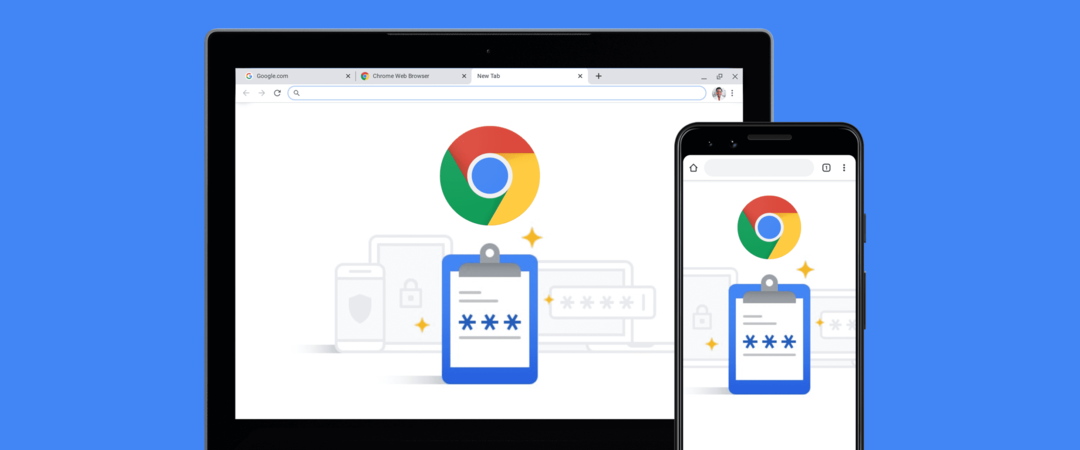
Atšķirībā no “standarta” paroles šifrēšanas, ierīcē tiek veikta šifrēšana nē iespējots pēc noklusējuma. Tā vietā jums tas būs manuāli jāiespējo savam Google kontam, un to varat izdarīt tieši no sava iPhone.
- Savā iPhone tālrunī atveriet vēlamo tīmekļa pārlūkprogrammu (t.i., Safari vai Chrome).
- Dodieties uz passwords.google.com.
- Pieskarieties Iestatījumi (zobrata ikona) augšējā labajā stūrī zem sava konta attēla.
- Opciju sarakstā atlasiet Iestatiet šifrēšanu ierīcē.
- Izpildiet ekrānā redzamās darbības, lai pabeigtu iestatīšanas procesu.
Google sniedz dažus brīdinājumus, pirms veicat ierīces šifrēšanas iestatīšanas darbības.
- Kad ierīcē ir iestatīta šifrēšana, to nevar noņemt. Laika gaitā šis drošības pasākums tiks iestatīts ikvienam, lai palīdzētu aizsargāt paroles drošību.
- Ja pazaudēsit savu Google paroli, jūs riskējat zaudēt piekļuvi saglabātajām parolēm. Konta atkopšanas tālruņa numura un e-pasta atjaunināšana var palīdzēt atgūt piekļuvi savam kontam, ja pazaudēsit savu paroli.
Abi šie faktiski ir tikai veselais saprāts, taču ir svarīgi zināt, ka jūs nevarēsit noņemt šifrēšanu, kad tā būs iestatīta.
Ko darīt, ja es iegūstu jaunu ierīci?
Kādā brīdī jūs pārslēgsities uz Android vai jaunināsit uz jaunu iPhone. Tātad, ko tas nozīmē, ja ierīcē jau esat iestatījis šifrēšanu, izmantojot Google paroles? Varat būt mierīgs, zinot, ka visa jūsu parole un informācija joprojām ir pieejama.
Saskaņā ar Google teikto, viss, kas jums jādara, ir jāpierakstās savā Google kontā un jāpārliecinās, vai pārlūkā Chrome ir iespējota sinhronizācija. Dažos gadījumos jums var tikt lūgts autentificēt sevi, izmantojot Face ID, Touch ID vai piekļuves kodu. Taču, kad tas būs pabeigts, jaunajā ierīcē varēsiet piekļūt visām saglabātajām parolēm, un tās joprojām tiks šifrētas.
Endrjū ir ārštata rakstnieks, kas dzīvo ASV austrumu krastā.
Gadu gaitā viņš ir rakstījis dažādām vietnēm, tostarp iMore, Android Central, Phandroid un dažām citām vietnēm. Tagad viņš pavada savas dienas, strādājot HVAC uzņēmumā, bet naktīs strādā kā ārštata rakstnieks.